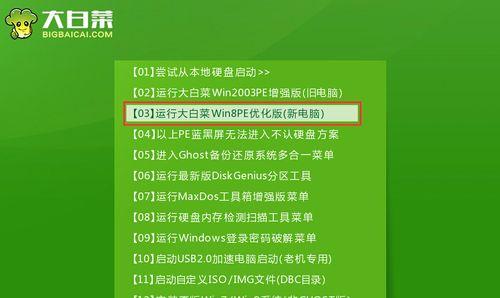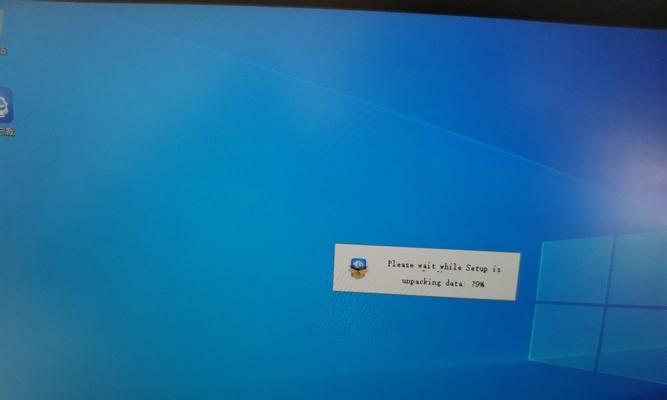在电脑使用过程中,有时我们需要重新安装操作系统。而使用U盘来安装系统是一种方便快捷的方式。本教程将详细介绍如何利用新U盘来为电脑装系统的步骤和方法。
1.准备工作:购买一只新的U盘,容量大小要根据系统要求和个人需求来确定,并确保U盘没有任何重要数据存储在其中。
2.下载系统镜像文件:打开官方网站或者其他可靠下载渠道,找到适合自己电脑型号和需求的操作系统镜像文件,并将其下载到电脑本地。
3.格式化U盘:将U盘插入电脑,右键点击U盘图标,选择“格式化”选项。在弹出的窗口中选择“FAT32”格式,点击“开始”按钮进行格式化。
4.创建启动盘:在电脑上下载并安装一个可靠的制作启动盘软件,打开软件后选择“创建启动盘”,然后选择之前下载好的系统镜像文件和刚刚格式化好的U盘,点击“开始”按钮开始制作启动盘。
5.设置电脑启动项:重启电脑,进入BIOS设置界面。找到“启动项”选项,并将U盘作为第一启动项。保存设置并重启电脑。
6.进入安装界面:电脑重新启动后,会自动从U盘启动,进入系统安装界面。选择适合自己的语言和地区,点击“下一步”继续安装。
7.安装系统:根据安装界面上的提示,选择系统安装路径、许可协议等,点击“安装”按钮开始安装系统。
8.等待安装完成:系统安装过程需要一定时间,请耐心等待。期间不要拔掉U盘或者关闭电脑。
9.设置个人信息:安装完成后,系统会要求设置个人信息和登录密码。按照界面上的提示完成个人信息的设置。
10.安装驱动程序:系统安装完成后,可能会缺少一些硬件驱动程序。可以通过官方网站或者使用驱动精灵等软件来快速下载和安装所需的驱动程序。
11.更新系统和软件:安装完成后,及时更新系统和其他软件是非常重要的。打开系统设置中的“更新与安全”选项,进行系统更新和软件升级。
12.安装常用软件:根据个人需求,下载并安装一些常用的软件,如办公套件、浏览器、音视频播放器等。
13.备份重要文件:在系统安装完成后,及时备份重要文件是至关重要的。将需要保留的文件拷贝到外部存储设备或者云盘中。
14.重新设置个性化选项:根据个人喜好,重新设置系统的个性化选项,如桌面背景、主题颜色、屏幕分辨率等。
15.安全防护和优化:安装完成后,为了保护电脑和优化系统性能,需要安装杀毒软件、清理垃圾文件、关闭无用的启动项等操作。
使用新U盘给电脑装系统是一种简单而有效的方法。只需准备好U盘、系统镜像文件和制作启动盘软件,按照步骤进行操作即可完成系统安装。在安装完成后,及时更新和保护系统,使电脑正常运行。